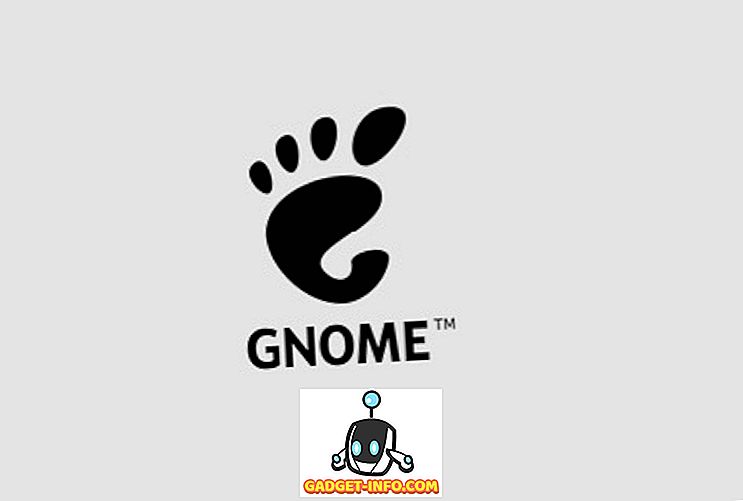Google Search est de loin le meilleur moteur de recherche offrant les résultats les plus précis pour votre requête. C'est le moteur de recherche par défaut de la plupart des navigateurs et beaucoup de gens ne pensent même pas à changer de moteur de recherche. Et à juste titre, si une entreprise est capable de transformer son nom en un verbe (juste “Google”), elle mérite sûrement de dominer.
Toutefois, cela ne signifie pas que les autres moteurs de recherche n’ont rien de particulier à offrir. Si vous recherchez l'anonymat et que vous recherchez des fonctionnalités de recherche supplémentaires très utiles, le nouveau DuckDuckGo est également une excellente option. La recherche Google ne propose pas de nombreuses fonctionnalités de DuckDuckGo, et bon nombre d'entre elles valent la peine de laisser tomber la recherche dans DuckDuckGo. Si vous êtes un peu effrayé par la surveillance continue de votre activité de recherche par Google, vous devriez essayer DuckDuckGo. Pour vous aider avec ce commutateur, nous avons répertorié 15 raisons pour lesquelles DuckDuckGo vaut la peine d'essayer.
1. Le moteur de recherche qui ne vous suit pas
Comme le dit le slogan de DuckDuckGo, DDG ne suit jamais vos recherches et propose une recherche anonyme complète. C'est quelque chose que vous ne trouverez pas dans la recherche Google car il offre une recherche personnalisée en suivant vos recherches et même vos activités sur d'autres services Google. Ceci est un facteur décisif pour de nombreuses personnes soucieuses de leur vie privée qui ne souhaitent pas avoir tous les secrets de leur vie entre les mains d'une société tierce.
DuckDuckGo fournit l'anonymat en ne disposant pas de compte utilisateur, en ne surveillant pas l'adresse IP, en ne sauvegardant pas les cookies et en ne affichant pas l'historique des recherches. En outre, il fait de son mieux pour que toutes vos recherches soient cryptées avec «HTTPS», afin que même les fournisseurs de services Internet ne puissent pas vous suivre. Bien sûr, vous pouvez toujours activer le suivi de recherche à partir des options de confidentialité DDG pour obtenir des résultats personnalisés. Allez simplement dans le menu principal de DDG dans le coin supérieur droit et sélectionnez «Paramètres avancés». Passez maintenant à l'onglet «Confidentialité» et vous verrez les options pour gérer la redirection, le cryptage et la lecture vidéo, etc.
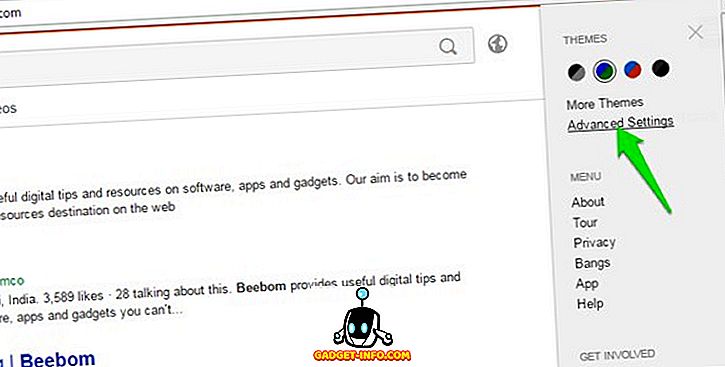
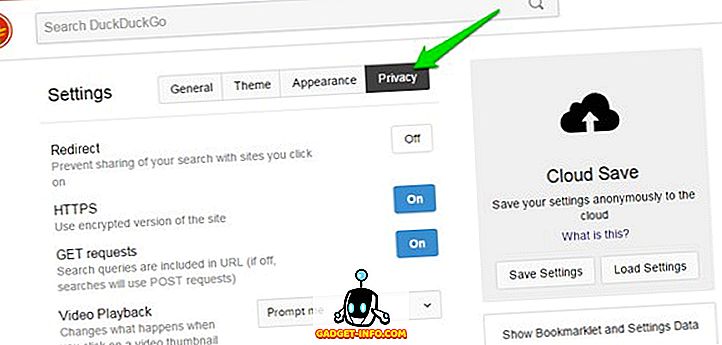
2.! Bangs
Une des fonctionnalités les plus remarquables et les plus appréciées de DDG, ! Bangs. En termes simples, il vous permet de rechercher directement n'importe quel élément du site Web souhaité directement dans le champ de recherche du DDG, tout en vous évitant quelques clics supplémentaires. Par exemple, si vous recherchez « ! Amazon Nike shoes » dans DDG, vous rechercherez «Nike shoes» directement dans la recherche Amazon.com.
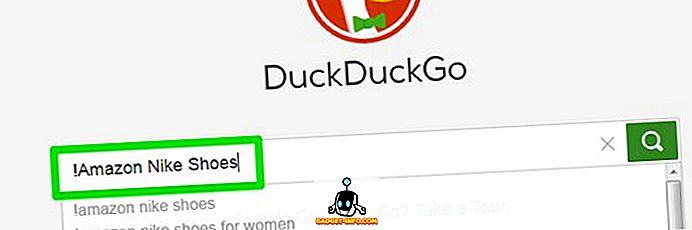
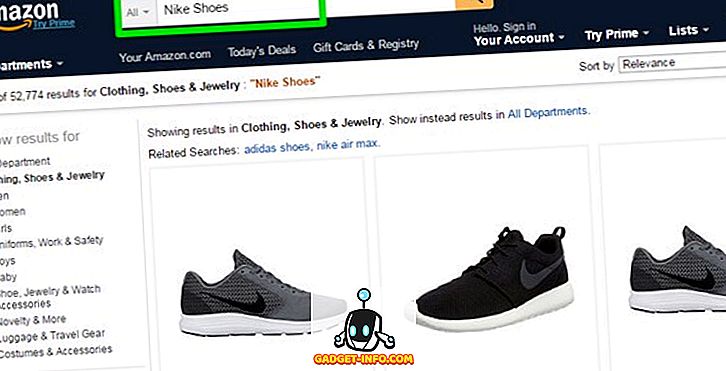
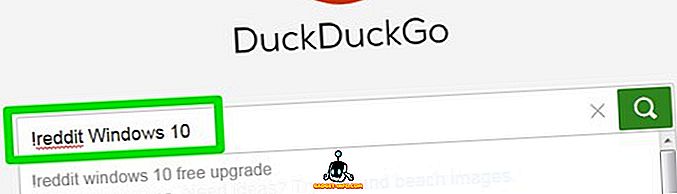
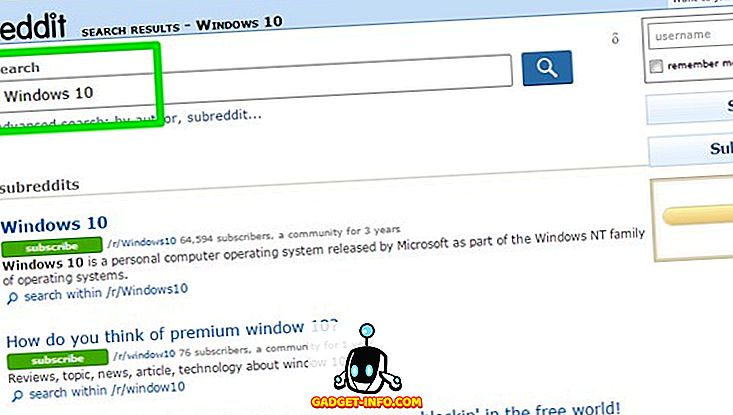
Il ne prend pas en charge tous les sites Web, mais au moment de l’écriture, il prend en charge plus de 8 093 sites Web (y compris tous les sites populaires). Si vous ne trouvez pas votre site Web préféré dans la liste, vous pouvez également le soumettre pour qu'il soit ajouté. En outre, tous les! Bangs ont des commandes raccourcies pour faciliter la recherche sur un site Web spécifique, comme ! A pour Amazon.com , ! W pour Wikipedia et ! R pour Reddit. La meilleure partie est que Google Search est lui aussi très performant. Il vous suffit de taper «! G (votre requête)» pour lancer une recherche directe dans une version cryptée de Google Search.
3. Personnaliser son apparence
DDG est livré avec de nombreux thèmes intégrés et options de personnalisation de l'apparence pour prendre le contrôle total de l'apparence de votre moteur de recherche. Cliquez sur le menu principal du DDG à droite, puis sur «Paramètres avancés». Déplacez-vous ensuite sur l'onglet "Thème" et vous verrez quelques thèmes clairs et sombres parmi lesquels choisir. Ces thèmes modifieront la couleur d'arrière-plan, la taille et la couleur du texte, le type de police, la couleur du résultat de la recherche et quelques autres composants visuels.
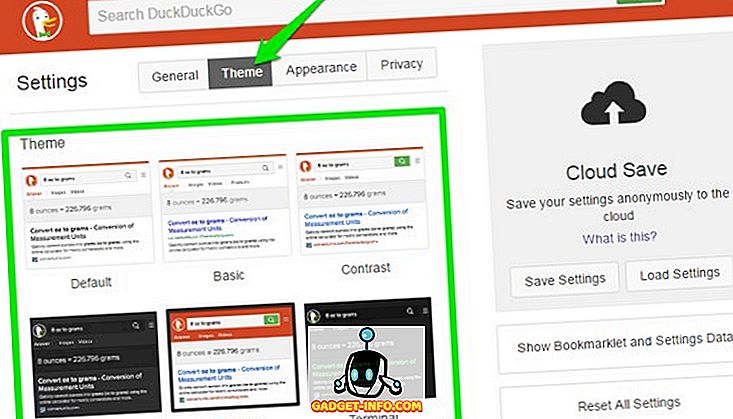
Si vous n'aimez pas les thèmes fournis, vous pouvez toujours prendre le contrôle intégral de l'apparence du DDG en passant à l'onglet «Apparence». Dans l'onglet Apparence, vous pouvez modifier le type de police / couleur / taille, la largeur de la page, la couleur d'arrière-plan, la couleur et le comportement de l'en-tête, le type de police / la couleur des résultats et même la couleur de l'URL. En ce qui concerne les couleurs, vous pouvez choisir n’importe quelle couleur du spectre.
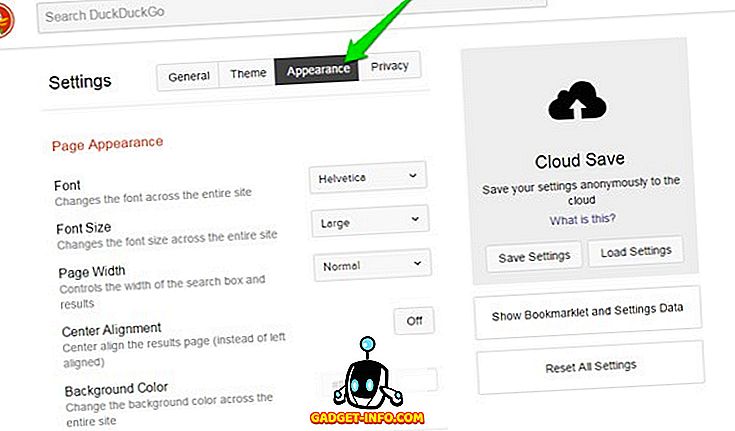
4. Mieux que la recherche Google, du moins pour certaines personnes
Non, je ne vais pas commettre un péché en disant «DuckDuckGo est meilleur que Google», mais pour certaines personnes, cela pourrait donner de meilleurs résultats. DuckDuckGo a un algorithme de recherche différent, il se concentre sur l’affichage des meilleurs résultats, même s’il en résulte une moins bonne pertinence. Il met moins l'accent sur les résultats des sites Web offrant des informations sur différents sujets pour gagner de l'argent (comme Beebom), mais affiche les meilleurs résultats provenant de sources officielles et de sources directement liées à votre requête. Par exemple, j'ai effectué une recherche sur "Qu'est-ce que l'enracinement" dans DDG et Recherche Google? Les résultats sont les suivants:
Recherche Google: il a montré la définition de «racine» des plantes, puis 9 résultats provenant de sites Web d'informations technologiques indiquant le processus d'enracinement d'un Android, et 1 résultat de Wikipedia.
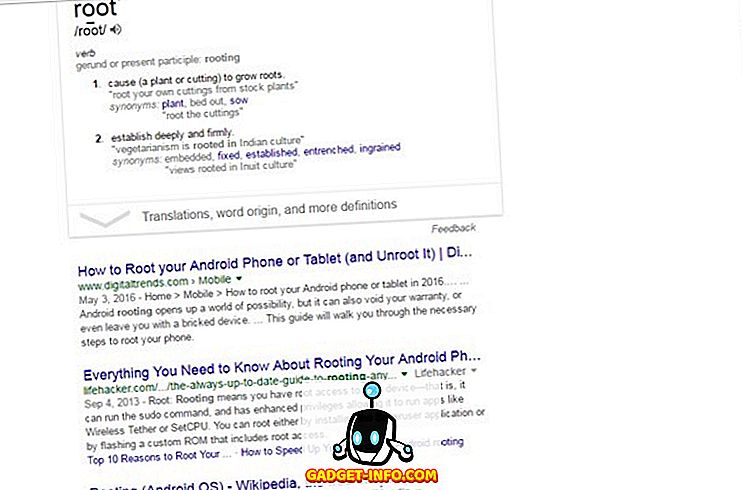
DuckDuckGo: Il montrait la définition d'enraciner un téléphone Android et la plupart de ses résultats provenaient de Wikipedia, de forums, d'un site Web médical, d'un dictionnaire et de quelques sites Web d'informations technologiques.
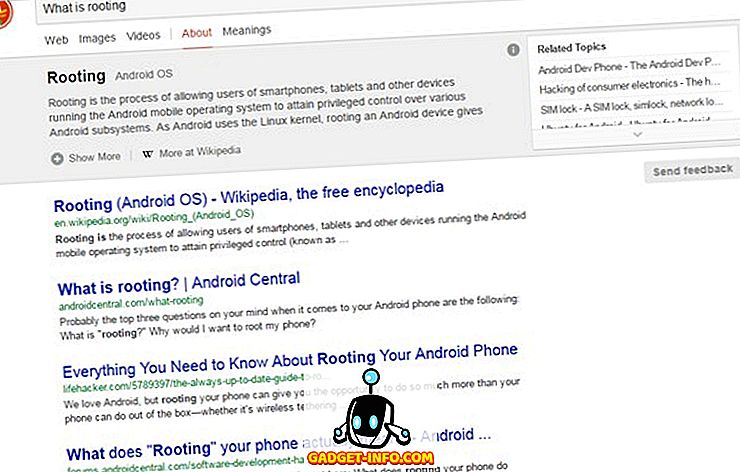
Cet algorithme n’est peut-être pas bon pour un écrivain comme moi qui dépend de plusieurs sources d’informations pertinentes pour approfondir ses recherches, mais il peut également être utile pour un internaute moyen qui souhaite rapidement obtenir la meilleure réponse à sa question.
5. Recherche par catégorie
Si vous recherchez quelque chose de commun pouvant appartenir à différentes catégories, les meilleurs résultats ainsi que toutes les catégories auxquelles il appartient peuvent être affichés, ainsi que la définition de cette catégorie. Par exemple, si nous recherchons «race», toutes les catégories et utilisations du mot «race» seront répertoriées, ainsi que «utilisations les plus courantes». Pour «Race», il affiche des catégories telles que Classification (race humaine), Compétition (Compétition de course), Divertissement (Race Movie), Technologie (Encodage de la course) et quelques autres. Cette fonctionnalité vous permettra d'identifier facilement ce que vous voulez dire et d'obtenir les détails requis sans modifier votre requête.
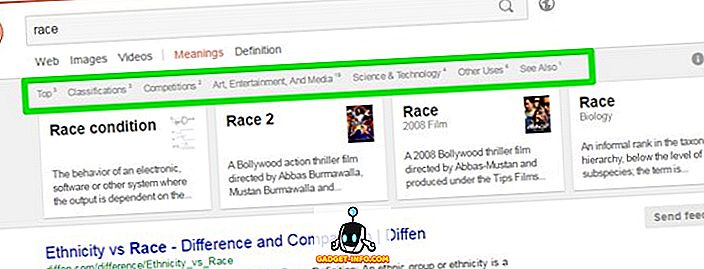
6. Trouver des alternatives d'application
Vous pouvez trouver des alternatives à presque tout type d'application directement dans l'interface DDG. Tout ce que vous avez à faire est de taper “Alternatives pour (Nom de l'application)” et il montrera toutes ses alternatives. Par exemple, tapez «Alternatives pour Google Maps» montrera toutes les alternatives disponibles, telles que, HERE Maps, OsmAnd et Bing Maps, etc. Cette recherche est optimisée par le site Web populaire «AlternativeTo» et affiche à la fois une plateforme alternative et son apparence.
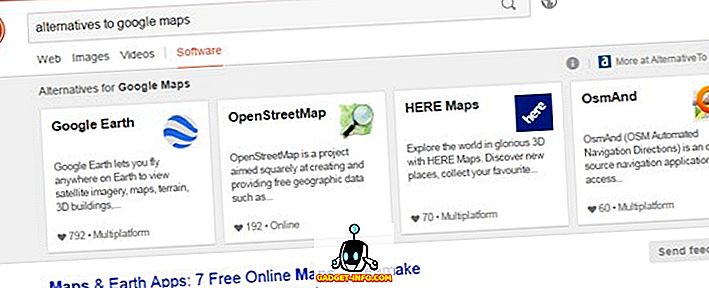
7. Enregistrer les paramètres de manière permanente dans le nuage
DuckDuckGo vous permet de sauvegarder de manière permanente toutes vos modifications dans les paramètres du moteur de recherche dans le nuage en utilisant une phrase secrète. Ceci est très pratique si vous souhaitez utiliser votre DDG personnalisé sur un autre ordinateur. Tout ce que vous avez à faire est de cliquer sur le menu principal, puis d'accéder à «Paramètres avancés» à partir de celui-ci. Ici, vous verrez l’option «Cloud Save» à droite, cliquez sur «Save Settings». Maintenant, il suffit de fournir la phrase secrète de votre choix et de cliquer sur «Enregistrer». Cela sauvegardera vos paramètres DDG dans le nuage et sera identifié par la phrase secrète que vous avez fournie.
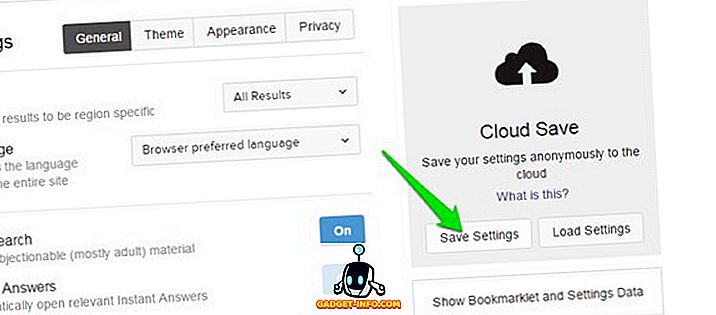
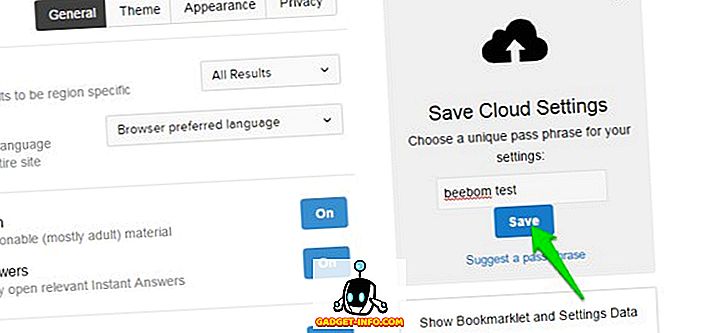
Sur tout autre ordinateur, accédez à nouveau aux paramètres avancés et cliquez sur «Charger les paramètres» pour les restaurer en utilisant le même mot de passe. Vous pouvez également enregistrer des paramètres personnalisés différemment à l'aide de différentes phrases secrètes.
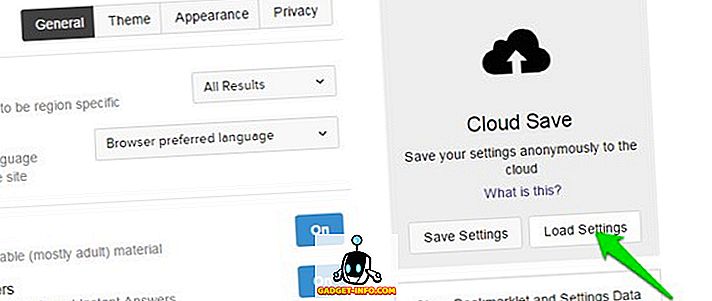
8. Utiliser la recherche par région
Comme DDG offre des résultats de recherche universels, il peut parfois ne pas être en mesure de vous fournir ce dont vous avez réellement besoin. Dans de telles situations, vous pouvez limiter les résultats à une région spécifique pour obtenir des résultats adaptés à cette zone spécifique. Pour ce faire, allez à «Paramètres avancés» dans le menu principal et sélectionnez la région souhaitée sous l'onglet «Général». Il ne répertorie pas tous les pays, mais les plus populaires sont là.
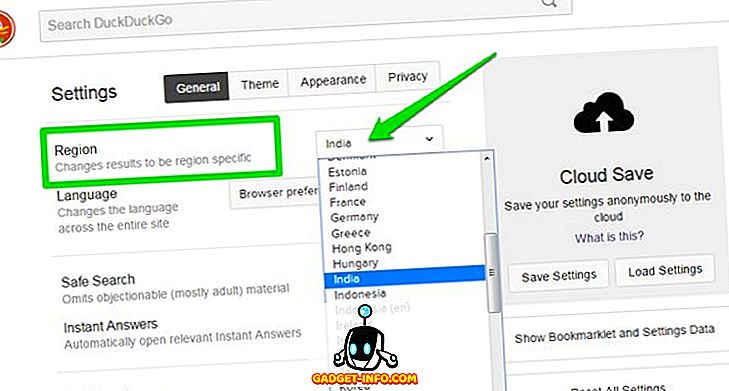
9. Générer des mots de passe forts
DDG a un générateur de mot de passe pratique qui vous permettra de générer des mots de passe difficiles à déchiffrer de 64 caractères maximum. Il suffit de taper “Mot de passe (nombre de caractères)” et cela générera un mot de passe aléatoire. Par exemple, tapez «Password 24» et vous verrez un mot de passe aléatoire de 24 caractères. Bien sûr, il sera très difficile de le mémoriser. Il est donc préférable de le copier et de le conserver dans un endroit sûr, comme un gestionnaire de mots de passe.
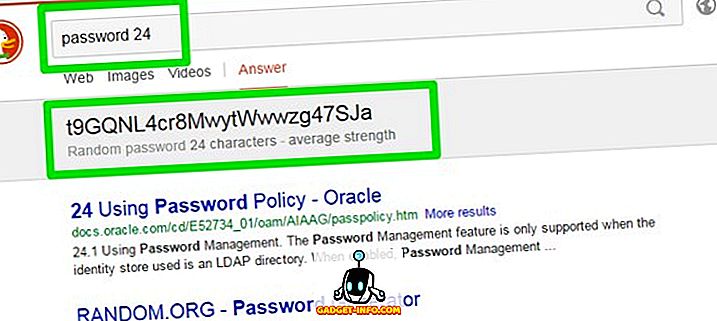
Vous pouvez également générer des mots de passe composés de 4 mots n'ayant aucun lien direct avec eux, ce qui les rend plus faciles à mémoriser, mais difficiles à déchiffrer. Pour cela, tapez “phrase secrète aléatoire” et appuyez sur Entrée, vous verrez les quatre mots à utiliser comme mot de passe.
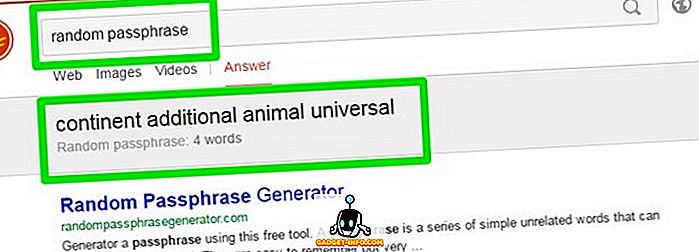
10. Utiliser un chronomètre
DuckDuckGo a un chronomètre intégré directement dans sa recherche. Tapez simplement "chronomètre" et recherchez-le et vous le verrez sous le champ de recherche. Avec le chronomètre, vous pouvez suivre le temps total et les tours. Cliquez sur le bouton "Démarrer" et utilisez le bouton "Tour" pour séparer chaque tour.
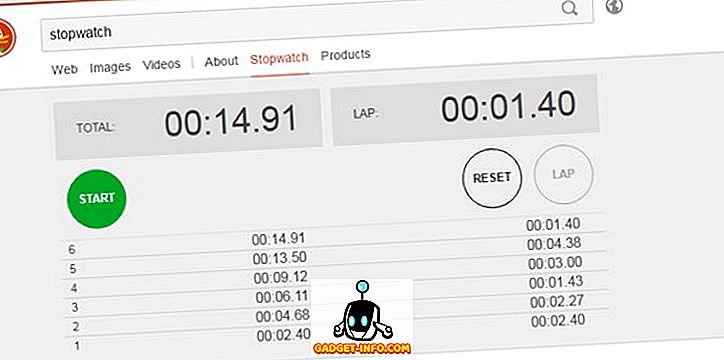
11. Trouver des mots qui riment
Vous pouvez également trouver rapidement des mots qui riment pour chaque mot directement dans la barre de recherche de DDG. Pour cela, tapez “rime avec (votre mot)” et appuyez sur Entrée. Ici, “votre mot” pourrait être n'importe quel mot que vous pourriez réellement prononcer. DDG affichera tous les mots qui riment avec le mot fourni et se concentre également sur les mots ayant une signification similaire au mot que vous avez fourni. Ce service est alimenté par le service de rimes populaire RhymeBrain.
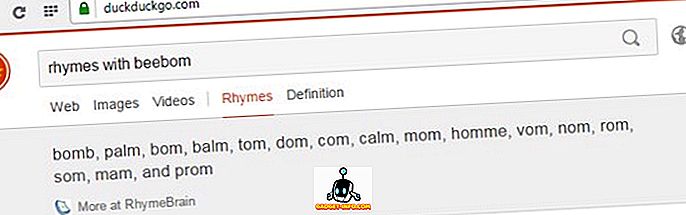
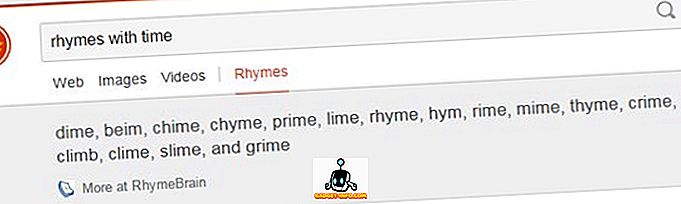
12. Créer l'art ASCII de n'importe quel mot
Vous pouvez également créer de l'art ASCII à partir de n'importe quel mot en tapant "figlet (votre mot)" dans la barre de recherche et en appuyant sur Entrée. Vous verrez le mot comme ASCII Art au début des résultats. Vous pouvez également copier l’art et le coller dans un éditeur pour l’enregistrer ou le partager en ligne. Cependant, il ne créera qu'un seul mot Art ASCII, plusieurs mots seront réunis pour former un seul mot Art ASCII.
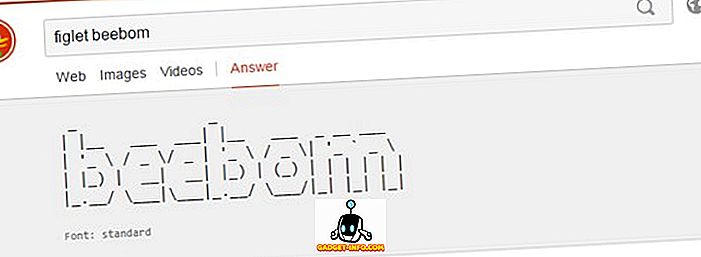
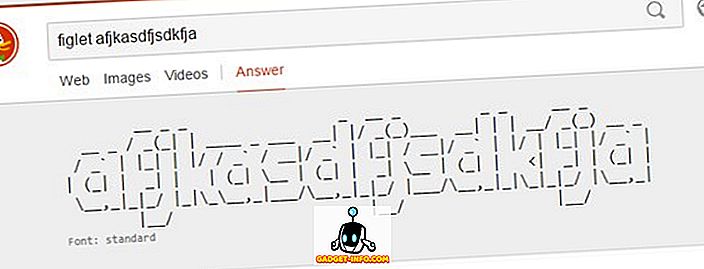
13. Surf sans publicité
Tout comme la recherche Google, DuckDuckGo dépend également des annonces pour les revenus. Si vous n'êtes pas un grand fan de publicités, DDG vous propose une option simple vous permettant de désactiver les publicités (pas besoin de bloqueur de publicité). Allez dans «Paramètres avancés» dans le menu principal et désactivez «Publicité» dans l'onglet «Général». Il existe également une option permettant de prendre en charge le DDG en diffusant le message, ce que vous devriez voir si vous souhaitez prendre en charge le DDG mais pas avec les annonces.
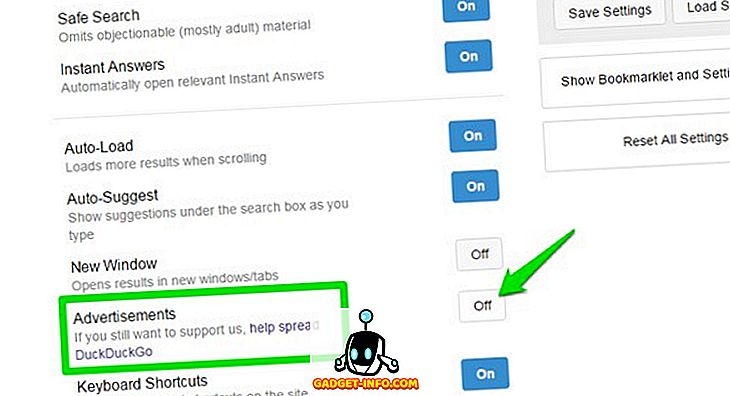
14. Afficher tous les résultats sur une seule page
Par défaut, la recherche Google affiche 10 résultats sur une page (vous pouvez personnaliser pour afficher 100 résultats) et vous devrez cliquer sur la page suivante pour voir plus de résultats. Cependant, sur DuckDuckGo, vous verrez 30 résultats par page et la page suivante sera automatiquement chargée à la fin. La plupart des gens ne vont même pas à la 2e page de la recherche Google, pensant que rien n'est pertinent sur les autres pages, mais vous pouvez trouver de nombreux résultats pratiques sur les premières pages. DDG facilite cela en affichant tout ce dont vous avez besoin dans une longue liste.
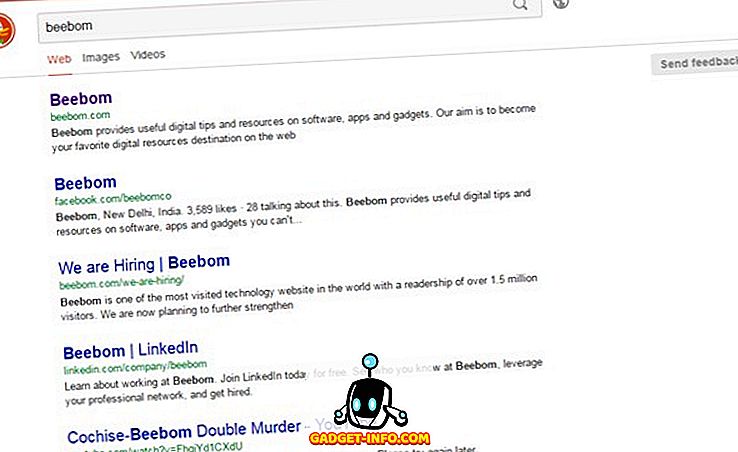
15. Utiliser l'extension DuckDuckGo
Même si vous ne voulez pas quitter Google Search, vous pouvez toujours utiliser DuckDuckGo à l'aide de son extension pour Chrome, Firefox et Opera. L'extension DDG vous permet de rechercher votre requête sur DDG à partir du bouton de la barre d'outils et même de tirer parti de sa fonction de réponse instantanée directement à partir de celui-ci. Les résultats de la recherche s'ouvriront dans le DDG dans un nouvel onglet. Cela vous permettra d'utiliser à la fois Google Search et DuckDuckGo en cas de besoin.
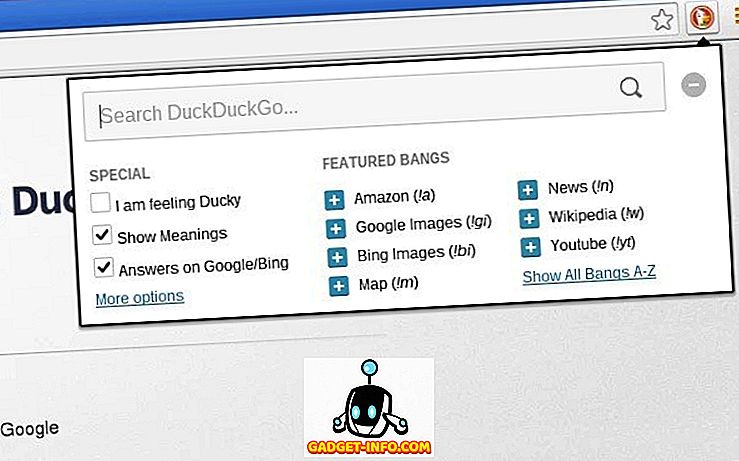
Conclusion
Nous ne pouvons pas comparer directement la recherche Google avec DuckDuckGo, car les deux servent un objectif différent. Si vous êtes prêt à renoncer à vos informations pour obtenir de meilleurs résultats, alors la recherche Google devrait fonctionner correctement pour vous. Cependant, si vous êtes préoccupé par votre vie privée et souhaitez essayer quelque chose de nouveau, alors DuckDuckGo est une bonne solution. DDG compte bien plus que ces 15 caractéristiques précédentes, alors essayez-le et dites-nous si vous trouvez quelque chose d'intéressant.